Huawei супер устройство: Удобное взаимодействие между устройствами с помощью функции Суперустройство
Содержание
Удобное взаимодействие между устройствами с помощью функции Суперустройство
Поддерживаемые продукты:
HUAWEI MatePad Pro(wi-fi 6gb+128gb、lte 8gb+512gb、10.8 inches wifi 8gb+256gb、10.8 inches lte 6gb+128gb、10.8 inches wifi only 6gb+128gb、lte 6gb+128gb、10.8 inches wifi 6gb+128gb、10.8 inches wifi only 8gb+256gb、10.8 inches lte 8gb+256gb、wi-fi 8gb+256gb、lte 8gb+256gb),HUAWEI MatePad Pro 5G(10.8 inches 8gb+512gb、10.8 inches 8gb+256gb)
Поддерживаемые продукты:
Функция Суперустройство обеспечивает взаимодействие различных устройств, позволяя с помощью телефона управлять ближайшими устройствами Vision и другими устройствами. Вы также можете легко передавать текущие задачи с вашего планшета, такие как потоковое аудио и видео, на ваше устройство Vision одним касанием.
Убедитесь, что система устройства была обновлена до последней версии.
Настройка функции Суперустройство
В настоящее время функция Суперустройство поддерживает взаимодействие между планшетами и устройствами, указанными ниже. Убедитесь, что устройства поддерживают функцию Суперустройство. Перед началом работы включите Bluetooth и Wi-Fi и войдите в ваш аккаунт HUAWEI на планшете. На другом устройстве выполните указанные ниже действия.
Убедитесь, что устройства поддерживают функцию Суперустройство. Перед началом работы включите Bluetooth и Wi-Fi и войдите в ваш аккаунт HUAWEI на планшете. На другом устройстве выполните указанные ниже действия.
Телефон. Только телефоны с поддержкой режима Мультикамера могут быть обнаружены. Включите Bluetooth и Wi-Fi и убедитесь, что выполнен вход в тот же аккаунт HUAWEI, что и на вашем устройстве.
Если телефон поддерживает режим Мультикамера и служит главным устройство управления, он может искать другие телефоны или планшеты, поддерживающие режим Мультикамера, с помощью функции Суперустройство. Проверьте, удается ли найти режим Мультикамера в разделе приложения Камера > Еще на нужном устройстве.
Планшет.
 Включите Bluetooth и Wi-Fi и убедитесь, что выполнен вход в тот же аккаунт HUAWEI, что и на телефоне.
Включите Bluetooth и Wi-Fi и убедитесь, что выполнен вход в тот же аккаунт HUAWEI, что и на телефоне.Если планшет поддерживает режим Мультикамера и выступает главным устройством управления, он может искать другие телефоны или планшеты, поддерживающие режим Мультикамера, с помощью функции Суперустройство. Проверьте, удается ли найти режим Мультикамера в разделе приложения Камера > Еще на нужном устройстве.
Устройство Vision. Убедитесь, что устройство подключено к той же сети и выполнен вход в тот же аккаунт HUAWEI, что и на вашем устройстве.
Bluetooth-устройство. Некоторые Bluetooth-устройства (например, Bluetooth-наушники) могут быть подключены к вашему устройству с помощью функции Суперустройство после установления Bluetooth-соединения.

Передача вызовов MeeTime и потоковых аудио или видео на другие устройства
Когда вы совершаете MeeTime-вызовы на вашем устройстве, смотрите видео (например в HUAWEI Видео, Youku или других приложениях для потоковых видео) или слушаете музыку, вы можете передать любую из этих текущих задач на другое устройство с помощью функции Суперустройство и продолжить выполнение задачи с того места, на котором вы остановились. Например, вы можете передать вызов MeeTime на ваше устройство Vision.
MeeTime. Эта функция поддерживается только в некоторых странах и регионах.
Вы можете выбрать устройство, на которое хотите передать задачу.
Видео можно передавать на устройства Vision.
Вызовы MeeTime можно передавать на устройства Vision.
Музыку можно передавать на Bluetooth-наушники, устройства Vision (вне зависимости от того, включен или выключен экран).

Проведите вниз из правого верхнего края планшета, чтобы отобразить Панель управления. Доступные устройства будут показаны в разделе Суперустройство. Вы также можете нажать на значок для поиска устройств вручную.
Нажмите на устройство, на которое хотите передать текущие задачи. Либо нажмите на значок и переместите нужное устройство на значок этого устройства для передачи текущих задач.
Информация была полезна?
Да
Нет
Отправить
Спасибо за Ваш комментарий.
Компания Huawei представляет функцию «Суперустройство» для создания умного офиса
Барселона, Испания, 28 февраля 2022 г.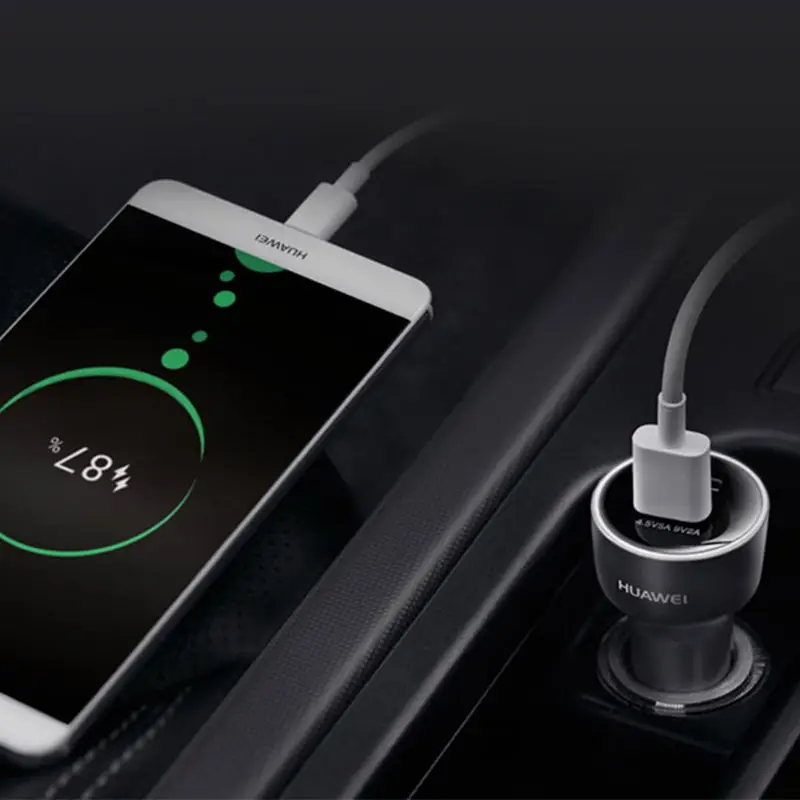 На мероприятии HUAWEI Spring 2022 Smart Office Launch в рамках Всемирного мобильного конгресса 2022 в Барселоне компания Huawei Consumer Business Group объявила о запуске семи новых продуктов, включая новейший флагманский ноутбук, первый универсальный ПК, новый ноутбук 2 в 1, первый планшет E-Ink, новый планшет на базе HarmonyOS, первый в истории компании принтер и новую портативную колонку. Запуск этих продуктов – часть масштабного плана компании Huawei по расширению возможностей интеллектуального взаимодействия устройств HUAWEI и предоставлению нового опыта для пользователей во всем мире.
На мероприятии HUAWEI Spring 2022 Smart Office Launch в рамках Всемирного мобильного конгресса 2022 в Барселоне компания Huawei Consumer Business Group объявила о запуске семи новых продуктов, включая новейший флагманский ноутбук, первый универсальный ПК, новый ноутбук 2 в 1, первый планшет E-Ink, новый планшет на базе HarmonyOS, первый в истории компании принтер и новую портативную колонку. Запуск этих продуктов – часть масштабного плана компании Huawei по расширению возможностей интеллектуального взаимодействия устройств HUAWEI и предоставлению нового опыта для пользователей во всем мире.
Улучшенные возможности взаимодействия устройств и экосистемы позволяют пользователям создавать Суперустройство. С помощью этой функции можно синхронизировать устройства HUAWEI со своим ПК, который будет служить центральным узлом для взаимодействия с другими гаджетами, и использовать их как единое Суперустройство. Запуск такой функции еще на один шаг приближает Huawei к реализации концепции интеллектуального взаимодействия устройств, которая обеспечивает «безграничное творчество и бесперебойную коммуникацию».
На презентации Ричард Юй, исполнительный и генеральный директор Huawei Consumer Business Group, подтвердил приверженность компании Huawei стратегии построения интеллектуальной экосистемы Seamless AI Life в ближайшие 5-10 лет, нацеленной на предоставление высококлассного опыта и инноваций глобальным клиентам. Эта стратегия направлена на разработку устройств для пяти основных сценариев совместной работы: здоровье и фитнес, умный дом, простые путешествия, умный офис и развлечения.
Суперустройство, суперкреативность: новый опыт интеллектуального взаимодействия устройств HUAWEI
В своем вступительном слове г-н Юй рассказал о том, как компания Huawei создала концепцию «Суперустройство», которую она использует сегодня. В 2018 году компания впервые представила функцию Huawei Share OneHop для подключения смартфонов HUAWEI к ПК и обмена файлами между ними. В 2020 году HUAWEI запустил функцию «Мультискрин» Huawei Share, которая позволяет открывать на экране ноутбука до трёх окон смартфона. Затем, в 2021 году, специалисты Huawei сделали возможным ПК, смартфонам, планшетам и устройствам HUAWEI Vision объединяться в единое Суперустройство для более эффективной совместной работы. Одно устройство может быть подключено к другому, образуя Суперустройство, позволяющее каждому отдельному гаджету работать в качестве функционального модуля для совместного использования возможностей и ресурсов.
Затем, в 2021 году, специалисты Huawei сделали возможным ПК, смартфонам, планшетам и устройствам HUAWEI Vision объединяться в единое Суперустройство для более эффективной совместной работы. Одно устройство может быть подключено к другому, образуя Суперустройство, позволяющее каждому отдельному гаджету работать в качестве функционального модуля для совместного использования возможностей и ресурсов.
Благодаря сегодняшним запускам эта мощная функция теперь доступна и для пользователей ПК HUAWEI, что выводит возможности интеллектуального взаимодействия на новый уровень. Пользователи могут наслаждаться эффективной видеоконференцией после подключения ПК к устройству HUAWEI Vision, формируя Суперустройство. Для работы в режиме многозадачности можно подключить смартфон к ПК и открыть до трех окон приложений смартфона на большом экране. Подключение ПК к монитору повышает продуктивность, а совместная работа на планшете со стилусом и ноутбуке как едином Суперустройстве помогает раскрыть творческий потенциал.
Huawei также запустила программу Huawei Mobile App Engine, которая даёт пользователям возможность использовать на ПК богатый и разнообразный контент из магазина AppGallery для получения новых впечатлений, расширяя возможности приложений для ПК.
Недавно выпущенные модели HUAWEI MateBook X Pro, MateStation X, MateBook E, планшета MatePad Paper и MatePad поддерживают функцию «Суперустройство». Кроме того, пользователи существующих моделей могут активировать функцию «Суперустройство»[i], обновив Huawei PC Manager до последней версии. Компания Huawei объявила о скором запуске программы Mobile App Engine Beta Program[ii], которая будет доступна после обновления PC Manager до последней версии.
Обновленный умный опыт использования HUAWEI MateBook X Pro
HUAWEI MateBook X Pro — это новейший флагманский ноутбук компании. Он значительно превосходит своего предшественника в плане эстетического дизайна, инновационных технологий и интеллектуальных возможностей. С помощью функции «Суперустройство» он подключается к другим устройствам HUAWEI, обеспечивая новый уровень интеллектуального взаимодействия.
С помощью функции «Суперустройство» он подключается к другим устройствам HUAWEI, обеспечивая новый уровень интеллектуального взаимодействия.
Модель оснащена лучшим сенсорным дисплеем, который компания Huawei когда-либо использовала в ноутбуках. Безрамочный экран Real Colour FullView с диагональю 14,2 дюйма занимает 92,5%[iii] поверхности устройства, имеет разрешение 3,1K и точность цветопередачи ∆E < 1 (типичное значение) в двойном цветовом охвате P3 и sRGB. Являясь первым в мире продуктом, сертифицированным TÜV Rheinland за точность цветопередачи двойного цветового охвата на профессиональном уровне[iv], он обеспечивает более реалистичное отображение цветов. Ноутбук отличается минималистичным и эргономичным дизайном, его вес составляет всего 1,38 кг[v].
HUAWEI MateBook X Pro оснащен аудиосистемой HUAWEI SOUND с шестью динамиками для революционного объемного звучания с эффектом полного погружения. Функция Free Touch Gesture позволяет делать скриншоты, запускать запись экрана, регулировать яркость и громкость воспроизведения с помощью простых жестов4.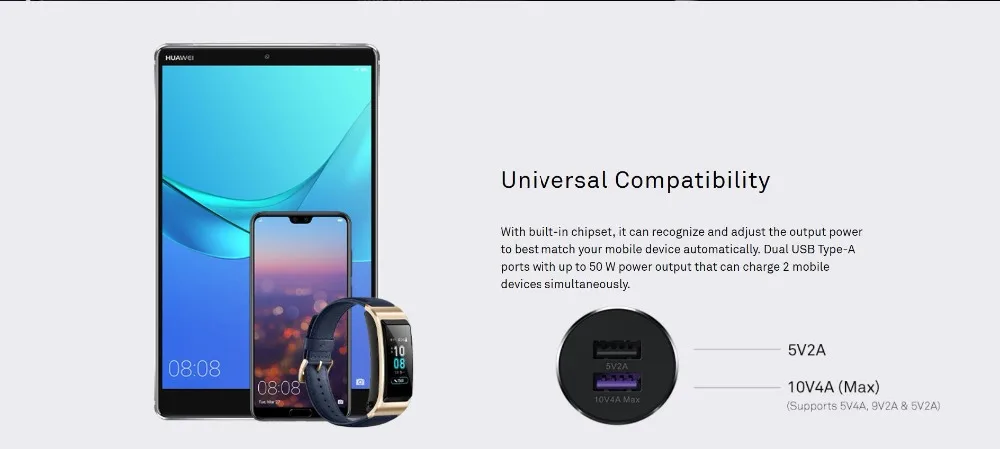
HUAWEI MateBook E — первый ноутбук-трансформер HUAWEI с безрамочным OLED-экраном FullView и новаторскими возможностями
Созданный специально для пользователей, которые нуждаются в портативном офисе, HUAWEI MateBook E сочетает в себе преимущества традиционного ноутбука и планшета и может работать в различных сценариях, свободно меняя свою форму. Новая модель отличается высокой производительностью и большими аудиовизуальными возможностями и обеспечивает повышенную эффективность в работе или учебе.
HUAWEI MateBook E — очень тонкий (7,99 мм) и легкий (709 г5) ноутбук 2 в 1. Будучи первым в истории ноутбуком HUAWEI с безрамочным OLED-дисплеем Real Colour, он обладает кинематографически широкой цветовой гаммой, точностью цветопередачи на профессиональном уровне и максимальной яркостью экрана до 600 нит, что обеспечивает стабильное изображение даже в условиях использования при ярком солнечном свете. В сочетании с богатой экосистемой приложений Windows и периферийными устройствами, такими как стилус HUAWEI M-Pencil (второго поколения) и клавиатура HUAWEI Smart Magnetic Keyboard, HUAWEI MateBook E помогает пользователям работать более эффективно, где бы они ни находились, что делает его идеальным устройством для ежедневной работы вне офиса.
В сочетании с богатой экосистемой приложений Windows и периферийными устройствами, такими как стилус HUAWEI M-Pencil (второго поколения) и клавиатура HUAWEI Smart Magnetic Keyboard, HUAWEI MateBook E помогает пользователям работать более эффективно, где бы они ни находились, что делает его идеальным устройством для ежедневной работы вне офиса.
HUAWEI MateStation X, универсальный ПК с безрамочным дисплеем Real Colour FullView служит минималистичным настольным центром подключения
Первый настольный компьютер «все в одном» от компании Huawei — MateStation X — отличается лаконичным дизайном без видимых портов на задней панели. Благодаря уникальной конструкции динамического шарнира пользователи могут легко регулировать угол наклона экрана одним пальцем, что позволяет им сосредоточиться на работе и творчестве.
HUAWEI MateStation X оснащен дисплеем с разрешением 4K+ и отличается точностью цветопередачи ΔE ≤ 1. Большой экран HUAWEI MateStation X с диагональю 28,2 дюйма имеет узкие рамки с четырех сторон и занимает 92%3 поверхности устройства, создавая тем самым прекрасный обзор. Ноутбук также имеет антибликовый слой и поддерживает 10-точечный мультитач для удобного управления, обеспечивая при этом непревзойденную производительность и превосходное качество звука. HUAWEI MateStation X подходит для использования как дома, так и в офисе.
Большой экран HUAWEI MateStation X с диагональю 28,2 дюйма имеет узкие рамки с четырех сторон и занимает 92%3 поверхности устройства, создавая тем самым прекрасный обзор. Ноутбук также имеет антибликовый слой и поддерживает 10-точечный мультитач для удобного управления, обеспечивая при этом непревзойденную производительность и превосходное качество звука. HUAWEI MateStation X подходит для использования как дома, так и в офисе.
HUAWEI MatePad Paper, первый E-Ink-планшет HUAWEI, открывает новые возможности для чтения и письма
Компания Huawei выпустила новую серию планшетов HUAWEI MatePad — HUAWEI MatePad Paper, предназначенных для увлекательного чтения и легкой офисной работы.
HUAWEI MatePad Paper оснащен 10,3-дюймовым безрамочным дисплеем E-Ink с соотношением экрана к корпусу 86,3%3, работающим на базе алгоритма Huawei E-Ink Display Enhancement Algorithm, что обеспечивает естественное ощущение, как при чтении бумажной книги.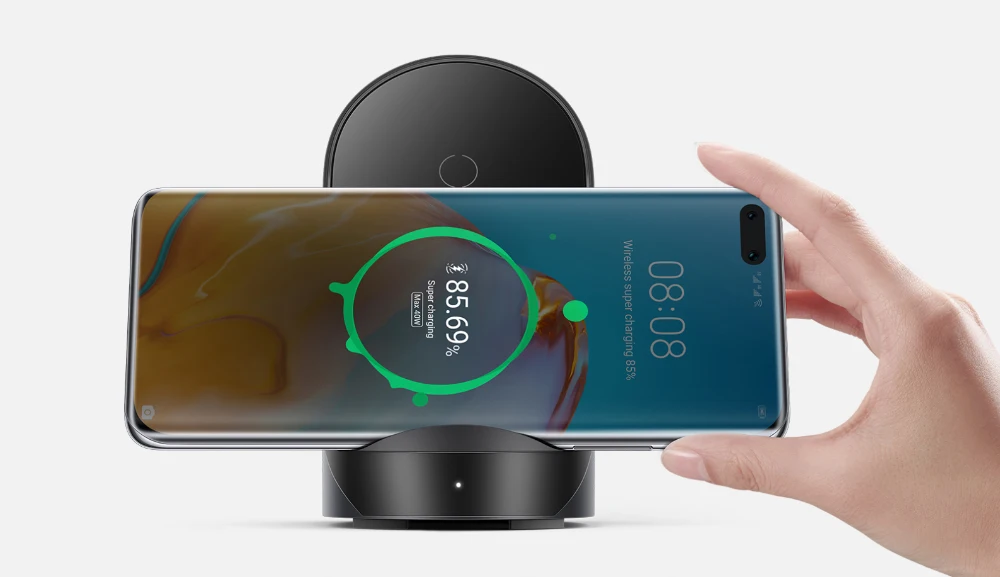 При использовании стилуса HUAWEI M-Pencil второго поколения планшет MatePad Paper поддерживает несколько методов ввода, таких как рукописный ввод, запись голоса и преобразование записей от руки в текст4. А функции разделенного экрана для заметок и аннотаций4 обеспечивают пользователям еще больший комфорт при использовании.
При использовании стилуса HUAWEI M-Pencil второго поколения планшет MatePad Paper поддерживает несколько методов ввода, таких как рукописный ввод, запись голоса и преобразование записей от руки в текст4. А функции разделенного экрана для заметок и аннотаций4 обеспечивают пользователям еще больший комфорт при использовании.
E-Ink-планшет, работающий на базе HarmonyOS 2, предоставляет пользователям больше удобств для подключения и совместной работы. Пользователи могут продолжать просматривать контент со смартфона или ПК на подключенном HUAWEI MatePad Paper для более удобного чтения и снижения нагрузки на глаза4. Устройство также может работать как внешний накопитель для ПК, обеспечивая двустороннюю передачу документов и электронных книг для большего удобства и продуктивности.
HUAWEI MatePad, новый планшет на базе HarmonyOS, облегчает работу и учебу
Новый HUAWEI MatePad оснащен 10,4-дюймовым безрамочным дисплеем 2K с соотношением экрана к корпусу 84%3. Дисплей получил сертификат компании TÜV Rheinland, подтверждающий низкий уровень синего света и отсутствие мерцания. Планшет также поддерживает функцию Natural Tone, обеспечивая защиту глаз пользователей[vi]. Совместимое со стилусом HUAWEI M-Pencil (второго поколения), устройство обладает такими функциями, как HUAWEI Free Script, Annotations и Take Snippet, для более удобного ведения заметок4. Для обеспечения более эффективной и удобной работы, HUAWEI MatePad также поддерживает многооконный режим Multi-Window и App Multiplier4.
Дисплей получил сертификат компании TÜV Rheinland, подтверждающий низкий уровень синего света и отсутствие мерцания. Планшет также поддерживает функцию Natural Tone, обеспечивая защиту глаз пользователей[vi]. Совместимое со стилусом HUAWEI M-Pencil (второго поколения), устройство обладает такими функциями, как HUAWEI Free Script, Annotations и Take Snippet, для более удобного ведения заметок4. Для обеспечения более эффективной и удобной работы, HUAWEI MatePad также поддерживает многооконный режим Multi-Window и App Multiplier4.
HUAWEI MatePad на базе HarmonyOS 2 может легко взаимодействовать с другими устройствами HUAWEI, позволяя переносить файлы со смартфона и ПК для эффективной работы в режимах «Проецирование», «Расширение» и «Взаимодействие».
HUAWEI PixLab X1, первый многофункциональный лазерный принтер HUAWEI
HUAWEI PixLab X1 — первый лазерный принтер компании Huawei. Он печатает, сканирует и копирует, что делает его идеальным в использовании как дома, так и в небольшом офисе. Такие функции, как Pop-up Pairing (быстрое сопряжение с другими устройствам), Tap to Print (печать в одно касание) и Remote Printing4
Он печатает, сканирует и копирует, что делает его идеальным в использовании как дома, так и в небольшом офисе. Такие функции, как Pop-up Pairing (быстрое сопряжение с другими устройствам), Tap to Print (печать в одно касание) и Remote Printing4
(удаленная печать), упрощают использование принтера вместе со смартфонами и планшетами HUAWEI. PixLab X1 также является первым в отрасли принтером, оснащенным выдвижным ящиком для тонер-картриджей для легкой замены пигмента.
HUAWEI Sound Joy, первая портативная колонка HUAWEI
HUAWEI Sound Joy — это первая портативная колонка HUAWEI, разработанная совместно с компанией Devialet, которая гарантирует потрясающее качество звука благодаря системе из четырех динамиков. Колонка оснащена высокоёмкой батареей 8800 мА·ч и обеспечивает длительное время автономной работы: до 26 часов непрерывного воспроизведения[vii]. Устройство имеет защиту от воды и пыли по стандарту IP67[viii], что позволяет пользователям наслаждаться потрясающим звучанием на открытом воздухе. Колонка доступна в двух цветах: черном (Obsidian Black) и зеленом (Spruce Green).
Колонка доступна в двух цветах: черном (Obsidian Black) и зеленом (Spruce Green).
Запуск этих продуктов отражает последние технологические достижения компании Huawei и знаменует собой еще один решительный шаг к достижению конечной цели: построению интеллектуальной экосистемы HUAWEI Seamless AI Life. По мере того как функция «Суперустройство» становится доступной на большем количестве гаджетов, обеспечивая бесшовное подключение и улучшенную совместную работу, Huawei будет продолжать внедрять инновации для улучшения пользовательского опыта.
Примечания:
* Предложение HUAWEI MatePad Paper включает стилус M-Pencil (второго поколения). Политика местного рынка может отличаться для других планшетов Huawei.
[i] Только некоторые мобильные телефоны, планшеты, мониторы, экраны и ноутбуки Huawei под управлением PC Manager 12.0.2 или более поздней версии поддерживают функцию HUAWEI Super Device. Если у вас возникли вопросы об этой функции, обратитесь на горячую линию службы поддержки клиентов Huawei в вашем регионе.

[ii] Программа HUAWEI Mobile App Engine Beta Program поддерживает версию Intel только для некоторых ноутбуков HUAWEI в определенном регионе. Если у вас возникли вопросы о поддерживаемых моделях и функциях, обратитесь на горячую линию службы поддержки клиентов Huawei в вашем регионе.
Доступность программы HUAWEI Mobile App Engine Beta Program может отличаться в разных регионах. Значки мобильных приложений и содержимое экрана приведены только для справки. Фактическое содержимое экрана мобильного приложения (включая, помимо прочего, фон, пользовательский интерфейс и значки) может отличаться.
[iii] Данные получены лабораториями Huawei. Отношение экрана к корпусу рассчитывается путем сравнения активной площади экрана с площадью передней панели устройства. Фактические измерения могут отличаться.
[iv] Подробные технические характеристики и доступные функции продуктов см. на официальном сайте Huawei.
[v] Все данные и результаты испытаний получены лабораториями Huawei.
 Фактические результаты могут отличаться в зависимости от методов тестирования.
Фактические результаты могут отличаться в зависимости от методов тестирования. [vi] Изделие не является медицинским прибором и не должно использоваться в медицинских целях.
[vii] Данные получены лабораториями Huawei. Фактические данные могут отличаться в зависимости от громкости динамиков, типа музыки, эффектов освещения и звуковых эффектов. Все данные зависят от фактического использования.
[viii] Эта колонка не является профессиональным водонепроницаемым динамиком. Она защищена от брызг, воды и пыли при обычном использовании. Устойчивость к брызгам, воде и пыли не является постоянной, и эффективность защиты может снизиться в результате ежедневного износа. Не заряжайте колонку во влажных условиях
Super Device для совместной работы с несколькими устройствами одним щелчком мыши
Применимые продукты:
ПК,Настольный компьютер
Применимые продукты:
Эта функция доступна только в Диспетчере ПК 12. 0 или более поздней версии и поддерживается только на определенных моделях компьютеров и других устройств. Подробную информацию о совместимых моделях см. на странице https://consumer.huawei.com/en/support/huaweishare/specs/.
0 или более поздней версии и поддерживается только на определенных моделях компьютеров и других устройств. Подробную информацию о совместимых моделях см. на странице https://consumer.huawei.com/en/support/huaweishare/specs/.
Вы можете использовать функцию суперустройства в Диспетчере ПК для совместной работы на нескольких устройствах одним щелчком мыши.
Устройства, поддерживающие Super Device и совместную работу нескольких устройств:
Чтобы компьютер мог их обнаружить с помощью Super Device, устройства должны соответствовать следующим требованиям:
- Телефон : Ваш телефон разблокирован, вы вошли в систему в один и тот же аккаунт HUAWEI на телефоне и компьютере, которые были сопряжены ранее, или вы выбрали ВСЕГДА РАЗРЕШАТЬ при предварительном подключении телефона к компьютеру.
Подключить телефон к компьютеру:
- Включите Bluetooth, Wi-Fi и NFC на вашем телефоне.
- Включите Bluetooth и Wi-Fi на компьютере и откройте Диспетчер ПК.

- Прикоснитесь областью NFC на телефоне (когда экран разблокирован) к сенсору Huawei Share на компьютере, пока телефон не зазвонит или не завибрирует. После успешного подключения выберите ВСЕГДА РАЗРЕШАТЬ на компьютере. (Если вы вошли в один и тот же аккаунт HUAWEI и на компьютере, и на телефоне, компьютер автоматически выберет всегда доверять вашему телефону, и диалоговое окно отображаться не будет.)
Вы можете перейти в «Мои устройства» > «Мой телефон» > «ПОДКЛЮЧИТЬ» в Диспетчере ПК и подключить компьютер к телефону через Bluetooth, QR-код или проводное соединение.
- Планшет/HUAWEI Vision: Ваш планшет/Vision разблокирован, и вы вошли в систему с одним и тем же идентификатором HUAWEI на планшете/Vision и на компьютере, или вы выбрали ВСЕГДА РАЗРЕШАТЬ при предыдущем подключении планшета/Vision к вашему компьютер.
Подключение планшета/Vision к компьютеру:
1.
 Откройте Диспетчер ПК и выберите Мои устройства > Мой планшет (выберите Внешний дисплей для Vision).
Откройте Диспетчер ПК и выберите Мои устройства > Мой планшет (выберите Внешний дисплей для Vision).2. Нажмите/коснитесь ПОДКЛЮЧИТЬ и выберите планшет/Vision для подключения из списка устройств.
3. При первом подключении введите PIN-код, отображаемый на планшете/Vision, в диалоговом окне на компьютере и следуйте инструкциям на экране для завершения подключения. PIN-код не требуется, если ваш планшет/Vision и компьютер подключены к одному и тому же аккаунту HUAWEI.
- Монитор: Вы выбрали ВСЕГДА РАЗРЕШАТЬ при предварительном подключении монитора к компьютеру, когда монитор был включен.
Подключение монитора к компьютеру:
1. Откройте Диспетчер ПК и выберите Мои устройства > Внешний дисплей.
2. Нажмите/коснитесь ПОДКЛЮЧИТЬ и выберите монитор для подключения из списка устройств для подключения.
3. При первом подключении введите отображаемый на мониторе PIN-код в диалоговом окне на компьютере и следуйте инструкциям на экране для завершения подключения.

Используйте Super Device для совместной работы на нескольких устройствах одним нажатием:
- Поместите устройство, поддерживающее Super Device и совместную работу на нескольких устройствах, например мобильный телефон, рядом с компьютером и включите Bluetooth и Wi-Fi на обоих устройствах.
- Откройте Диспетчер ПК на компьютере и войдите в свой аккаунт HUAWEI. На панели задач нажмите/коснитесь значка панели управления в правом нижнем углу, чтобы открыть Панель управления . Затем Super Device автоматически обнаружит близлежащие устройства, которые можно подключить.
Вы также можете щелкнуть/коснуться панели управления для поиска ближайших устройств.
- Нажмите/коснитесь устройства, чтобы быстро установить с ним соединение.
Вы также можете щелкнуть/коснуться, чтобы открыть экран радара, и перетащить устройство на компьютер, чтобы установить с ним соединение.

Полезно или нет?
Да
№
Представлять на рассмотрение
Спасибо за отзыв.
Суперустройство Huawei: что это такое и почему вы можете захотеть его использовать
При покупке по ссылкам на нашем сайте мы можем получать партнерскую комиссию. Вот как это работает.
Суперустройство Huawei на Windows 11.
(Изображение предоставлено: Будущее)
Мы видели, как Huawei Super Device разбрасывались с тех пор, как в начале этого года компания представила свои причудливые новые беспроводные возможности экосистемы. Как и другие бренды, Huawei производит все, от смартфонов до настольных ПК, и поэтому сейчас находится в положении, когда отдельные устройства могут взаимодействовать друг с другом.
Это не просто функция передачи файлов. Мы говорим о полноценном обмене данными с возможностью обмена файлами между устройствами, зеркального отображения выходных данных, использования специального оборудования для ввода с помощью стилуса и многого другого. А можно все это делать одновременно. В этой статье мы поговорим больше о суперустройстве Huawei и о том, как оно работает.
А можно все это делать одновременно. В этой статье мы поговорим больше о суперустройстве Huawei и о том, как оно работает.
Что такое суперустройство?
Совместное использование Huawei MateStation X и MatePad 11. (Изображение предоставлено в будущем)
Суперустройство Huawei на самом деле охватывает ряд функций, выпущенных и поддерживаемых Huawei для обеспечения связи между устройствами бренда. Основные функции включают перетаскивание для подключения, совместную работу на нескольких экранах, интеграцию поиска AI, Huawei Share, сопряжение всплывающих окон и файлы для нескольких устройств. По сути, Huawei хочет создать однопользовательский интерфейс на нескольких платформах.
Вы когда-нибудь представляли себе, как вы лежите в своем офисном кресле с поднятыми ногами, рисуете заметки на своем планшете и видите результаты на своем настольном ПК с Windows 11? Это возможно с планшетом Huawei, ПК и Super Device. Звучит довольно круто, если вы окажетесь в положении, когда такая функциональность может повысить производительность или просто упростить управление несколькими устройствами.
ПК и планшет Huawei — идеальный сценарий для использования Super Device в офисе. При подключении планшета к ПК доступны три варианта: расширение, зеркалирование и совместная работа. Первые два параметра очень похожи на подключение второго дисплея к ПК, расширение будет… расширять среду рабочего стола, в то время как зеркало воссоздает ее на втором устройстве.
Collaborate больше подходит для тех, кому нужно перемещать файлы между устройствами. При использовании планшета Huawei с ПК вы можете быстро передавать файлы на любое устройство с помощью соответствующего файлового менеджера. Прочь, надоедливые USB-накопители! Мы можем сделать еще один шаг вперед со стилусом Huawei. ПК будет считывать ввод с планшета по мере того, как вы будете использовать сенсорный экран, создавая собственное цифровое полотно.
Какие устройства поддерживаются?
Могучая (и великолепная) MateStation X. (Изображение предоставлено Rich Edmonds / Windows Central)
Устройство Huawei Super поддерживается не всем оборудованием. Компания должна была быть осторожной при выборе устройств для добавления поддержки, чтобы обеспечить приятное взаимодействие с пользователем. Действительно, самые последние устройства, выпущенные Huawei, будут иметь поддержку Super Device в той или иной форме.
Компания должна была быть осторожной при выборе устройств для добавления поддержки, чтобы обеспечить приятное взаимодействие с пользователем. Действительно, самые последние устройства, выпущенные Huawei, будут иметь поддержку Super Device в той или иной форме.
- Huawei MateBook X Pro 2022
- Huawei MateBook X Pro 2021
- Huawei MateBook X Pro 2020*
- Huawei MateBook X Pro 2019*
- Huawei MateBook X Pro* 90 025
- Huawei MateBook X 2021*
- Huawei MateBook X 2020*
- Huawei MateBook X*
- Huawei MateBook 16s
- Huawei MateBook 16
- Huawei MateBook 14s 2022
- Huawei MateBook 14 2022
- Huawei MateBook 14 2021
- Huawei MateBook 14 2020*
- Huawei MateBook 14*
- Huawei MateBook 13s
- Huawei MateBook 13*
- Huawei MateBook 13s 2021*
- Huawei MateBook 13s 2020*
- Huawei MateBook E 2022
- Huawei MateBook D 16
- Huawei MateBook D 15*
- Huawei MateBook D 14*
- Huawei MateStation X
- Huawei MateStation S*
*Обозначает ограниченную поддержку. У Huawei есть полный список устройств, поддерживающих различные функции, а также ограничения (если таковые имеются) на указанное оборудование.
У Huawei есть полный список устройств, поддерживающих различные функции, а также ограничения (если таковые имеются) на указанное оборудование.
Как настроить суперустройство Huawei
Настройка суперустройства в Windows 11. (Изображение предоставлено в будущем)
Процесс настройки и подключения устройств Huawei на самом деле довольно безболезненный. Просто выполните следующие действия на ПК Huawei:
- Открыть Huawei PC Manager .
- Перейти к Мои устройства .
- Нажмите Подключить .
- Убедитесь, что ваше другое устройство Huawei включено.
- Выберите устройство Huawei из списка обнаруженного оборудования.
- Подтвердите запрос аутентификации на обоих устройствах.
- Введите код на экране, который отображается на устройстве.
- Подождите пару секунд.
Тестирование суперустройства Huawei
Использовать суперустройство Huawei очень просто . (Изображение предоставлено в будущем)
(Изображение предоставлено в будущем)
Чтобы эффективно протестировать суперустройство Huawei, Windows Central предоставила некоторое оборудование. Исполнительный редактор Дэниел Рубино получил Huawei MateBook E и Huawei P50 Pro. Я играл с Huawei MateStation X, Huawei MatePad 11 и тем же телефоном.
Наши хорошие друзья из Android Central уже объяснили, что хорошо, что плохо, а что плохо с Huawei P50 Pro и ОС Harmony. Здесь мы сосредоточимся на том, как он интегрируется с Huawei Super Device и Windows 11. Соединение MateStation X, MatePad 11 и P50 Pro вместе было достигнуто всего за несколько минут.
Изображение 1 из 3
(Изображение предоставлено: Future)(Изображение предоставлено: Future)(Изображение предоставлено: Future)
Мне удалось подключить все три устройства к MateStation X с помощью Huawei PC Manager. Как упоминалось выше, это открывает множество возможностей для передачи файлов, совместного использования экрана и удаленного ввода. Использование стилуса с MatePad 11 — это радость, а управление Windows 11 издалека — интересный опыт.
Все это работает с другим оборудованием Huawei, таким как принтеры, через всплывающее окно. К сожалению, мне не удалось протестировать этот функционал, но остальная часть экосистемы работает без нареканий. Вам нужно будет иметь некоторые требования к производительности в офисе или дома, чтобы действительно воспользоваться всеми включенными функциями.
Это еще лучше для творческих людей, которые могут активно использовать портативность и ввод с помощью стилуса планшета с производительностью ноутбука или настольного ПК.
Все последние новости, обзоры и руководства для фанатов Windows и Xbox.
Свяжитесь со мной, чтобы сообщить о новостях и предложениях от других брендов Future. Получайте электронные письма от нас от имени наших надежных партнеров или спонсоров.
Рич Эдмондс ранее был старшим редактором аппаратного обеспечения ПК в Windows Central, занимаясь всем, что связано с компонентами ПК и NAS. Он занимается технологиями уже более десяти лет и кое-что знает о магии внутри корпуса ПК.
 Включите Bluetooth и Wi-Fi и убедитесь, что выполнен вход в тот же аккаунт HUAWEI, что и на телефоне.
Включите Bluetooth и Wi-Fi и убедитесь, что выполнен вход в тот же аккаунт HUAWEI, что и на телефоне.


 Откройте Диспетчер ПК и выберите Мои устройства > Мой планшет (выберите Внешний дисплей для Vision).
Откройте Диспетчер ПК и выберите Мои устройства > Мой планшет (выберите Внешний дисплей для Vision).

